[已解决] 视频文件无法播放,错误代码232011
您是否曾经因为“视频文件无法播放错误代码:232011”的消息而破坏了一个看电影的夜晚?想象一下,如果它在演示文稿中间突然出现,那将是多么令人沮丧。不要担心,因为有很多方法可以摆脱这种情况。错误代码 232011 的出现会阻止您通过 Web 浏览器观看任何视频,有多种情况会导致该错误。在以下部分中详细了解它,重点关注解决该问题的 7 个修复。
了解有关此视频无法播放错误代码 232011 的更多信息
当然,当您正在观看自己喜欢的系列剧的结局时,没有人愿意因为错误代码 232011 带来的问题而被抛在后面。但是,是什么触发了它的弹出呢?这部分将向您展示,但在此之前,必须首先了解它是什么。
错误代码 232011 是用户在 Web 浏览器或流媒体平台上从放置的 JW Player 播放视频文件时遇到的常见问题。通常,它显示为黑屏而不是内容。该 JW Player 用于网站发布新闻、广告和网络视频,可以在计算机、电视和移动设备上观看。毫无疑问,屏幕上弹出错误 232011 可能会非常令人沮丧,因为它会中断您的观看体验并阻止您打开所需的内容。
现在,正如所提出的,有几种情况导致了错误代码 232011 问题。是时候深入研究错误背后的原因了;请参阅下面的列表。
- 浏览器充满缓存和cookie;一旦它的存储变得太多,就会导致错误代码:232011。
- 特定的浏览器插件、错误的扩展和不兼容的扩展会影响视频播放器的性能。
- 过时的浏览器会带来错误和缓慢的功能,从而触发错误消息。
- 网络连接不良会降低视频的加载速度,因此会及时显示错误代码:232011。
如何修复错误代码 232011 [100% 可行]
好消息是,重大原因伴随着伟大的解决方案。他们表示,错误代码 232011 背后可能存在的嫌疑将得到解决!不要再等待了;让我们开始吧。
修复 1.清空浏览器的缓存和 Cookie
清除存储意味着从网络浏览器中删除所有可能已损坏的缓存和 cookie,从而导致错误 232011。清除浏览历史记录后,浏览器将重新启动,并降低在视频中显示输入错误代码的可能性。
1. 在浏览器中,转到页面右上角的“更多”按钮,选择“更多工具”。
2. 之后,从左侧菜单中选择“清除浏览数据”。
3. 在新窗口中,将“时间范围”设置为“所有时间”。
4.接下来,在单击“清除”数据按钮之前,不要忘记检查“Cookie 和其他站点数据”以及“缓存的图像和文件”框。
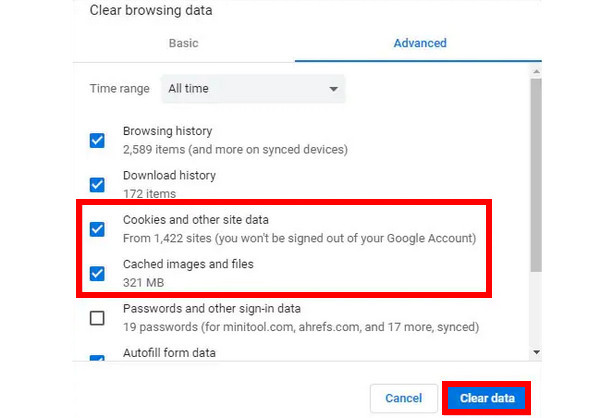
修复2.切换到隐身模式播放视频
在隐身模式下播放网络视频会关闭扩展程序并阻止浏览器使用数据,因为您执行的所有操作都不会被记录。在这种情况下,如果问题是由损坏的插件或存储的数据引起的,它有助于解决错误代码 232011。
要切换到隐身模式,请转到顶部的“更多”或“线路”按钮,然后从选项列表中选择“新建隐身窗口”。
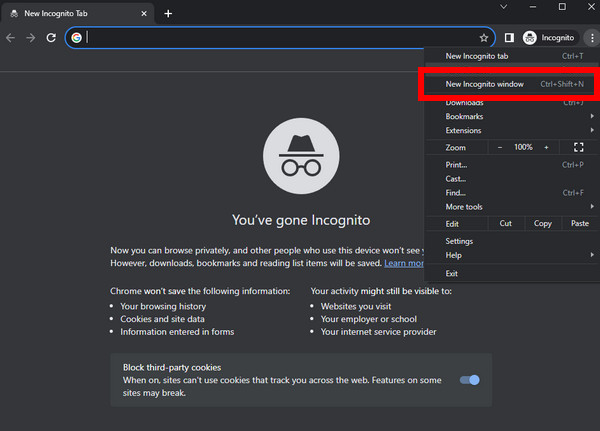
修复 3. 停用浏览器扩展
直接关闭浏览器扩展将帮助您立即消除此错误代码 232011 问题,因为浏览器上的扩展或某些附加组件可能会阻止播放器运行。由于您不知道哪些扩展出了问题,请考虑将它们全部禁用。就是这样:
转到浏览器,输入“更多”按钮,然后直接进入“更多工具”选项。之后,选择“扩展”,您将进入一个新窗口并在那里看到所有已安装的扩展。单击每个开关按钮将其关闭并检查是否仍然存在错误代码 232011。
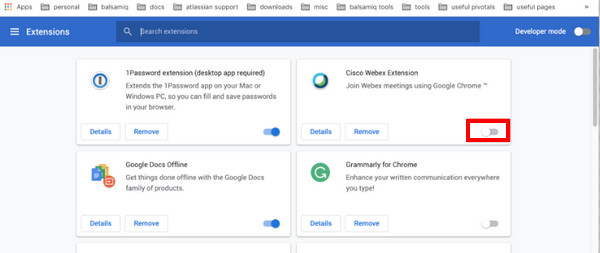
修复 4.重置浏览器设置
与遇到问题时重置移动设置类似,重置网络浏览器设置的操作在大多数情况下都有效。执行此操作将刷新并清理浏览器,使其像新浏览器一样运行,从而有可能解决错误代码 232011 问题。那么,为什么不尝试这个简单的方法呢?
在浏览器屏幕上部的“更多”按钮中,从菜单列表中选择“设置”。找到“高级”选项卡,然后单击“重置和清理”选项卡下的“将设置恢复为默认值”。
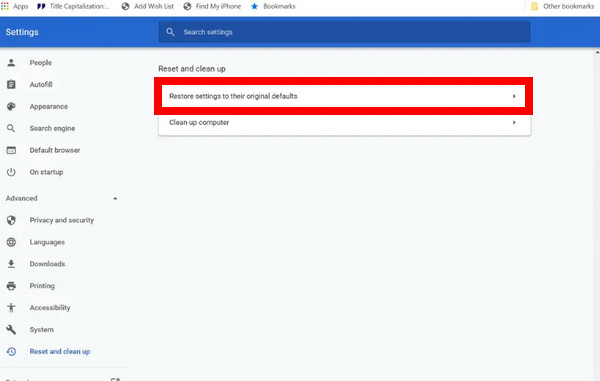
修复 5. 使用最新的浏览器更新
解决错误代码 232011 问题的另一个解决方案是更新您的浏览器。使用过时的版本可能会出现视频播放、加载速度慢等问题。因此,如果您在网络上观看的视频突然停止,请不要惊慌。立即查看是否可以通过删除旧更新来解决问题。
单击“更多”按钮并选择“帮助”选项。前往“关于 Google Chrome”,然后您将看到是否有可用的更新。如果是,它将自动更新到最新版本。
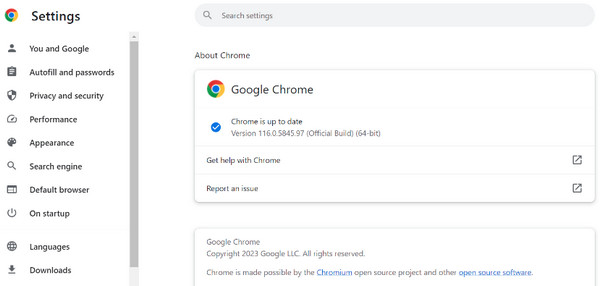
修复 6. 使用不同的 Web 浏览器
现在,如果这些方法都无法解决错误代码 232011,则问题可能出在浏览器本身。它可能与播放该特定网络视频不兼容。在这种情况下,建议切换到不同的浏览器。您可以继续使用您现在使用的浏览器,并将其替换为更好的浏览器,这样您就可以获得愉快的观看体验。
修复7.修复损坏的视频。
对于最后一种方法,假设最坏的情况是由于视频文件损坏而出现错误代码 232011。在这种情况下,让该方法帮助您处理它,使用 AnyRec 视频修复。这个功能强大的程序可以帮助您恢复视频损坏的数据。您所要做的就是将损坏的视频文件与所需的示例视频一起导入到程序中,软件所利用的最智能的技术就会发挥作用。它还涵盖多种格式,包括 MOV、3GP 和 MP4,且不影响质量。

有关如何修复 JW Player 上的错误代码 232011 的常见问题解答
-
如何释放 Microsoft Edge 上的缓存和 cookie?
转到“工具”菜单或“更多”按钮,然后导航到“设置”。输入隐私、搜索和服务部分。单击“清除浏览数据”部分下的“选择要清除的内容”。选中历史记录和缓存图像选项框。最后,单击立即清除。
-
重置浏览器设置不会删除任何数据吗?
是的。尽管重置浏览器设置可能会帮助您修复错误 232011,但您应该记住,此操作后所有保存的密码和其他信息都将被删除。
-
我的移动设备上是否会遇到错误代码 232011?
是的。当您在移动设备上的浏览器(例如 Google Chrome 或 Safari)上观看在线视频时,也可能会弹出此错误。
-
如何关闭 Microsoft Edge 上的扩展?
转到“更多”按钮,转到“扩展”,然后查看已安装的附加组件列表。单击开关按钮选择要关闭的一项。或者,您可以单击其下方的“删除”选项。
-
还有哪些其他浏览器可以摆脱错误代码 232011?
首先,谷歌浏览器是他们的首选网络浏览器,但它也不能避免视频播放问题等问题。如果问题出在浏览器内部,则值得考虑 Microsoft Edge 和 Mozilla Firefox。
结论
这就是修复错误代码 232011 的方法!由于这篇文章为您提供了可能的修复和解决方案,因此您现在需要做的就是仔细遵循它们并检查是否修复了错误。但是,如果您遇到由于损坏而导致的视频错误,推荐的工具是 AnyRec Video Repair。它将帮助您在短短几分钟内快速修复损坏的视频文件。立即探索更多并享受在线观看!
 VLC 逐帧教程:查看和移动视频的 2 种方法
VLC 逐帧教程:查看和移动视频的 2 种方法